تغيير تطبيق البريد الإلكتروني أو متصفح الويب الافتراضي على iPhone أو iPad أو iPod touch
مع iOS 14 وiPadOS 14 والإصدارات الأحدث، يمكنك تغيير التطبيق الذي يتم فتحه عند النقر على رابط موقع ويب أو عنوان بريد إلكتروني طالما أن التطبيق يدعمه.
قبل البدء
تأكد من أن جهازك يعمل بنظام iOS 14 أو iPadOS 14 أو أحدث، وأن التطبيق مثبت على جهازك بشكل صحيح.
تأكد من أن "تطبيق البريد الإلكتروني" أو "تطبيق متصفح الويب" يدعم هذه الميزة. إذا لم تكن متأكدًا، فاتصل بمطور التطبيق.
كيفية تغيير تطبيق البريد الإلكتروني أو متصفح الويب الافتراضي
انتقل إلى "الإعدادات" ومرر للأسفل حتى تصل إلى تطبيق المتصفح أو تطبيق البريد الإلكتروني.
اضغط على التطبيق، ثم اضغط على "تطبيق المتصفح الافتراضي" أو "تطبيق البريد الافتراضي".
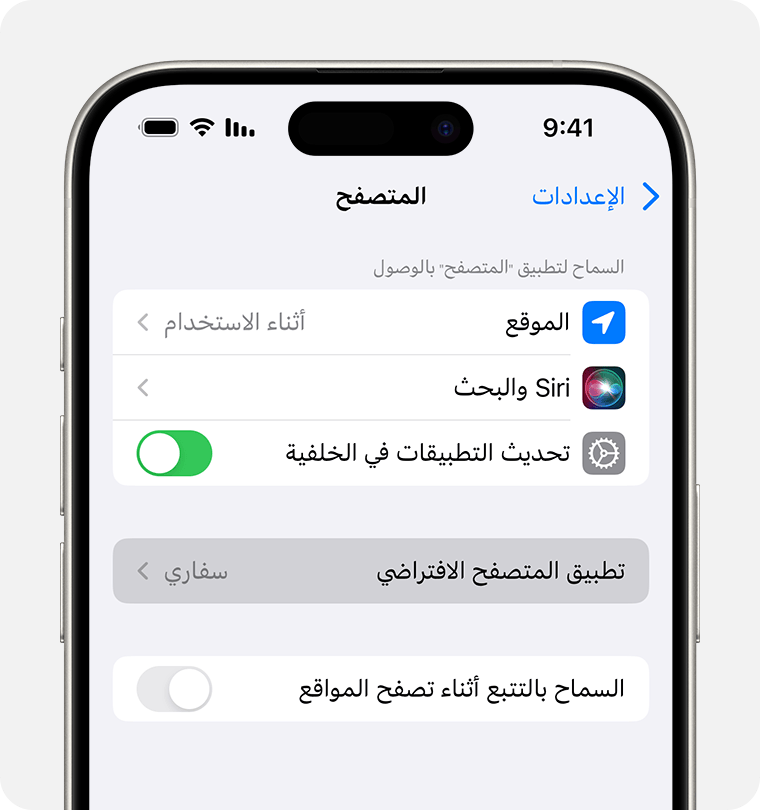
اختر تطبيق بريد إلكتروني أو متصفح ويب لتعيينه على أنه التطبيق الافتراضي. تظهر علامة تحديد لتأكيد أنه التطبيق الافتراضي.
إذا كنت لا ترى خيار تعيين تطبيق بريد إلكتروني أو متصفح ويب على أنه التطبيق الافتراضي، فربما لا يدعمه المطور. اتصل بمطور التطبيق لمعرفة المزيد.
إذا حذفت "تطبيق متصفح الويب الافتراضي"، فسيعيّن جهازك "سفاري" على أنه "تطبيق المتصفح الافتراضي".
في البلدان أو المناطق التابعة للاتحاد الأوروبي على نظام iOS 17.4 أو أحدث: بعد اختيار متصفح افتراضي من شاشة اختيار متصفح الويب، إذا كنت تريد تغيير هذا الإعداد، فاتبع خطوات تغيير المتصفح الافتراضي.
إذا حذفت تطبيق البريد الإلكتروني الافتراضي، فسيعيّن جهازك تطبيق "البريد" على أنه التطبيق الافتراضي. إذا حذفت تطبيق "البريد"، فسيعيّن جهازك أحد تطبيقات البريد الإلكتروني الأخرى على أنه التطبيق الافتراضي. لاستخدام تطبيق "البريد" مرة أخرى، يتعين عليك إعادة تثبيته على جهازك.
